ВКонтакте - одна из самых популярных социальных сетей, которую многие люди посещают с помощью своих ноутбуков. Однако иногда размеры текста и элементов страницы ВКонтакте на ноутбуке могут быть неудобными для чтения и восприятия. К счастью, существуют несколько простых и эффективных способов изменить масштаб ВКонтакте на ноутбуке, чтобы сделать его более удобным и приятным в использовании.
Один из наиболее простых способов изменить масштаб ВКонтакте на ноутбуке - использовать комбинацию клавиш Ctrl и плюс/минус на клавиатуре. Удерживая клавишу Ctrl, нажимайте "+" для увеличения масштаба или "-" для уменьшения масштаба. Это быстрый и удобный способ регулирования масштаба страницы.
Если вы хотите задать постоянный масштаб для ВКонтакте, вы можете воспользоваться встроенными инструментами браузера. В большинстве браузеров есть функция масштабирования, которая позволяет установить желаемый масштаб для всех веб-сайтов или только для определенных сайтов. Просто откройте настройки браузера, найдите раздел "Масштаб" или "Zoom" и измените масштаб по своему усмотрению. После этого ВКонтакте будет отображаться с заданным масштабом каждый раз, когда вы открываете его на своем ноутбуке.
Возможности изменения масштаба ВКонтакте на ноутбуке
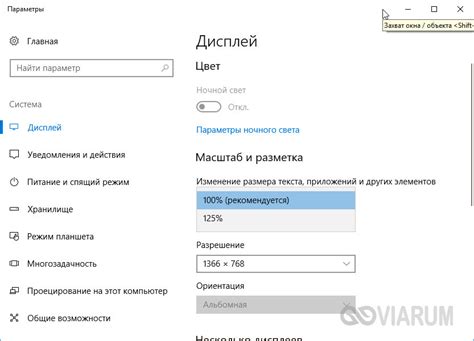
ВКонтакте предоставляет несколько способов изменения масштаба интерфейса:
| Сочетание клавиш | Описание |
|---|---|
| Ctrl + | Увеличить масштаб |
| Ctrl - | Уменьшить масштаб |
| Ctrl 0 | Сбросить масштаб к первоначальному |
Также, можно воспользоваться графическим интерфейсом браузера для изменения масштаба. Обычно, в правом верхнем углу окна браузера находится кнопка с изображением мелек. Нажав на нее, можно выбрать нужную величину масштаба из предложенных вариантов или установить свое значение.
Кроме того, в настройках браузера можно изменить масштаб по умолчанию для всего веб-сайта. Это позволяет сохранить заданный масштаб для ВКонтакте и других веб-ресурсов каждый раз при их открытии.
Изменение масштаба ВКонтакте на ноутбуке значительно облегчает чтение и навигацию по сайту. Выбирайте удобный размер шрифта и интерфейса, чтобы с комфортом пользоваться любимой социальной сетью.
Увеличение или уменьшение размера шрифта

Для более комфортного чтения или просмотра страниц ВКонтакте на ноутбуке можно изменять размер шрифта в настройках браузера. В этом разделе мы расскажем, как это сделать в нескольких популярных браузерах.
В браузере Google Chrome можно изменить размер шрифта следующим образом:
| Действие | Шаги |
|---|---|
| Увеличить размер шрифта | 1. Нажмите на кнопку с тремя точками в верхнем правом углу окна браузера |
| 2. Выберите пункт "Настройки" в выпадающем меню | |
| 3. В разделе "Внешний вид" нажмите на "Размер шрифта" | |
| 4. Выберите желаемый размер шрифта и нажмите "Готово" | |
| 5. Перезагрузите страницу ВКонтакте, чтобы изменения вступили в силу | |
| Уменьшить размер шрифта | Аналогично увеличению, но выберите меньший размер шрифта в настройках |
В браузере Mozilla Firefox изменение размера шрифта осуществляется похожим образом:
| Действие | Шаги |
|---|---|
| Увеличить размер шрифта | 1. Нажмите на кнопку с тремя горизонтальными полосками в верхнем правом углу окна браузера |
| 2. Выберите пункт "Настройки" в выпадающем меню | |
| 3. В разделе "Общие" перейдите на вкладку "Шрифты и цвета" | |
| 4. Нажмите на кнопку "Дополнительно..." рядом с "Цвета" | |
| 5. В открывшемся окне измените размер шрифта и нажмите "OK" | |
| 6. Перезагрузите страницу ВКонтакте, чтобы изменения вступили в силу | |
| Уменьшить размер шрифта | Аналогично увеличению, но выберите меньший размер шрифта в настройках |
При изменении размера шрифта в браузерах следует учитывать, что он может распространяться на все веб-сайты, а не только на ВКонтакте. Поэтому, если после изменения размера шрифта некоторые другие сайты покажутся вам слишком большими или маленькими, обратитесь к настройкам браузера и верните размер по умолчанию.
Изменение общего размера страницы
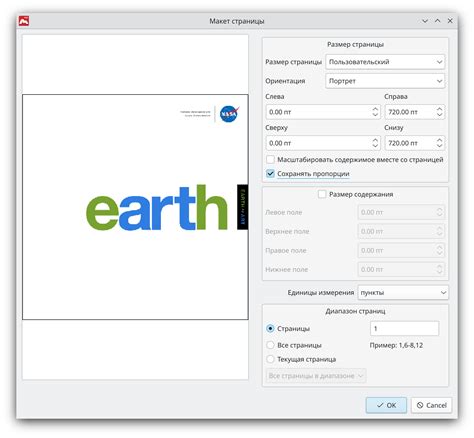
Изменение общего размера страницы ВКонтакте на ноутбуке может быть полезным для создания более комфортного и удобного интерфейса. ВКонтакте предлагает несколько способов изменить масштаб страницы, который поможет вам лучше увидеть контент и настроить его под свои потребности:
1. Использование клавиш сочетания. Нажмите и удерживайте клавишу Ctrl на клавиатуре, а затем крутите колесико мыши вперед или назад для изменения масштаба страницы. Этот способ позволяет быстро и удобно увеличивать или уменьшать размер страницы ВКонтакте.
2. Использование настроек браузера. Перейдите в настройки вашего браузера и найдите раздел "Масштаб". В нем вы сможете установить желаемый размер страницы, например, увеличить масштаб до 125% или уменьшить до 75%. Этот способ позволяет изменить масштаб не только страницы ВКонтакте, но и любых других веб-сайтов.
3. Использование расширений браузера. В основных браузерах есть различные расширения, которые позволяют изменять масштаб веб-страницы. Например, в Chrome вы можете установить расширение "Zoom" или "Zoomy" для удобного изменения масштаба страницы ВКонтакте. Просто найдите нужное расширение в интернет-магазине вашего браузера и следуйте инструкциям по установке.
Изменение общего размера страницы ВКонтакте на ноутбуке может быть полезным, если вам неудобно читать текст, изображения слишком маленькие или, наоборот, слишком большие. Попробуйте эти эффективные способы, чтобы настроить масштаб страницы под свои нужды и сделать использование ВКонтакте более комфортным и приятным!
Зум страницы с помощью клавиатуры

Изменение масштаба страницы ВКонтакте на ноутбуке может быть выполнено с помощью комбинаций клавиш. Это полезно, если вы хотите быстро и удобно настроить размер контента на экране.
- Для увеличения масштаба используйте комбинацию клавиш Ctrl и +. Продолжайте нажимать ее, пока не достигнете необходимого уровня зума.
- Для уменьшения масштаба примените комбинацию клавиш Ctrl и -. Используйте ее несколько раз, чтобы достичь нужного размера контента.
- Если вам нужно быстро вернуть масштаб страницы к значению по умолчанию, нажмите комбинацию клавиш Ctrl и 0.
Зум страницы с помощью клавиатуры удобен тем, что он позволяет быстро изменять размер контента, не прибегая к мышке и курсору. Это может быть особенно полезно, когда вы работаете с ВКонтакте на ноутбуке и хотите адаптировать интерфейс под свои потребности и предпочтения.
Использование браузерных расширений для управления масштабом
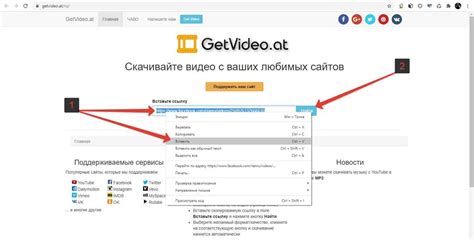
Вместо того чтобы изменять масштаб ВКонтакте на ноутбуке через настройки самого сайта, вы можете использовать специальные браузерные расширения, которые позволяют более гибко управлять масштабом отображения.
1. Zoom и Scaling Slider
Эти расширения для хром-браузеров позволяют настроить масштаб отображения ВКонтакте и других веб-страниц. Вы можете легко увеличить или уменьшить масштаб с помощью ползунка или задать точное значение масштаба в процентах. Это особенно полезно для пользователей с плохим зрением или небольшим разрешением экрана.
2. Zoom Page WE
Это расширение для браузера Firefox позволяет точно управлять масштабом отображения на разных веб-сайтах, включая ВКонтакте. Вы можете изменить масштаб для конкретной вкладки или для всего браузера. Также есть возможность настроить горячие клавиши для быстрого изменения масштаба.
3. Zoom для Opera
Это расширение для браузера Opera позволяет легко настраивать масштаб отображения ВКонтакте и других веб-страниц. Вы можете приблизить или отдалить отображение с помощью кнопок или задать точное значение масштаба. Значение масштаба будет сохраняться при перезагрузке страницы.
Примечание: Перед установкой любого расширения обязательно ознакомьтесь с отзывами пользователей и проверьте его совместимость с вашей версией браузера.